Chuyển nhanh dữ liệu qua lại giữa iOS và Android với Copy My Data
Giải pháp đơn giản giúp chuyển toàn bộ dữ liệu từ Android sang iPhone và ngược lại thường thì để có thể đồng bộ hoặc chuyển dữ liệu qua lại giữa 02 chiếc điện thoại , hẳn ai cũng sẽ nhờ đến cáp kết nối và máy tính .
Tuy nhiên, vì lí do nào đó mà bạn không thể sử dụng cáp kết nối hay máy tính mà xung quanh chỉ có sóng Wi-Fi thì phải làm thế nào? Lúc này, Copy My Data sẽ giúp bạn.
Copy My Data là ứng dụng miễn phí dành cho Android và iOS . Nó cho phép người dùng kết nối và chuyển dữ liệu qua lại giữa 02 nền tảng một cách dễ dàng thông qua kết nối Wi-Fi, cụ thể như sau.
Đảm bảo rằng ra cả 02 thiết bị điều kết nối với cùng một mạng Wi-Fi.
Tiến hành tải và cài đặt ứng dụng Copy My Data trên cả 02 thiết bị.
Sau khi hoàn tất tải về, hãy lần lượt khởi động ứng dụng trên cả 02 thiết bị và cấp phép cho các yêu cầu truy cập dữ liệu mà ứng dụng thông báo.
Video đang HOT
Nhấn Next ở màn hình chào mừng của cả 02 thiết bị.
Ở đây ta sẽ thực hiện việc lựa chọn chuyển dữ liệu từ Android sang iPhone nên bạn hãy nhấp vào lựa chọn “To or from another device over wifi” trên màn hình của Android.
Chờ vài giây để ứng dụng nhận diện thiết bị iPhone có sử dụng Copy My Data chung một kết nối Wi-Fi. Khi thấy tên iPhone xuất hiện, hãy nhấp vào nó.
Lúc này sẽ có 02 lựa chọn xuất hiện, bao gồm “Copy data to selected device” (chuyên dư liêu tư Android sang iPhone) va “Copy data from selected device” (chuyên dư liêu tư iPhone sang Android). Theo đề bài thì ta se nhấp vào lựa chon thứ hai.
Lúc này màn hình iPhone sẽ xuất hiện mã bảo mật dùng cho việc ghép nối.
Hãy nhập mã từ iPhone sang thiết bị Android để cả 02 thiết bị được kết nối với nhau.
Khi quá trình kết nối thành công, màn hình iPhone sẽ hiện ra lựa chọn dữ liệu được cho phép sao chép, bạn hãy gạt sang ON ở các dữ liệu mình muốn và nhấn Next.
Quá trình chuyển dữ liệu sẽ bắt đầu. Thời gian nhận dữ liệu nhanh hay chậm phụ thuộc vào lượng dữ liệu và tốc độ mạng Wi-Fi. Khi hoàn tất, ứng dụng sẽ thống kê lại các thông tin đã sao chép và chuyển để bạn được rõ.
Theo GenK
Smart Switch - ứng dụng chuyển đổi dữ liệu cho smartphone Galaxy
Ứng dụng Smart Switch do Samsung phát triển, giúp người dùng chuyển đổi dữ liệu đa nền tảng đến smartphone Galaxy trong vài phút.
Một trong những nỗi lo của người dùng khi muốn lên đời điện thoại là duy trì dữ liệu. Để đưa hoàn toàn dữ liệu như hình ảnh, video, nhạc hay thậm chí là tin nhắn, danh bạ từ iOS sang điện thoại Android tốn nhiều công đoạn nếu thực hiện thủ công.
Ứng dụng Smart Switch giúp người dùng chuyển dữ liệu, tránh gây nhầm lẫn và mất mát.
Thấu hiểu vấn đề này, Samsung đã cho ra đời ứng dụng Smart Switch độc quyền, giúp chuyển toàn bộ dữ liệu giữa các điện thoại thuộc các nền tảng hệ điều hành như iOS, Android đến smartphone Samsung Galaxy. Với ứng dụng, người dùng chỉ mất 2 phút là có thể chuyển được dữ liệu quan trọng từ iPhone sang smartphone mới.
Người dùng mở ứng dụng Smart Switch cài sẵn trên smartphone, đơn cử như Galaxy Note10, sau đó chọn thiết bị nhận dữ liệu và thiết bị chuyển dữ liệu đi. Ở trường hợp này, iPhone là chiếc máy cũ và Galaxy Note10 sẽ là thiết bị nhận dữ liệu.
Tiếp theo, người dùng cần chọn giao thức để "dọn nhà". Smart Switch linh động khi cho người dùng có thể chọn giữa "Không dây" hoặc "Cắm cáp".
Smart Switch cho phép người dùng lựa chọn giữa giao thức không dây lẫn cắm cáp.
Với cách chuyển "Không dây", người dùng phải đăng nhập tài khoản iCloud lên Galaxy Note10. Các thông tin cá nhân, tin nhắn đều được Samsung bảo mật và không tiềm tàng nguy cơ bị rò rỉ ra bên ngoài như một số ứng dụng từ bên thứ ba khác. Sau khi hoàn thành công tác chuẩn bị, Smart Switch sẽ cho bạn chọn các loại dữ liệu cần chuyển sang, từ cuộc gọi, danh bạ, tin nhắn, ứng dụng hay cả ảnh chụp và video.
Đối với giao thức "Cắm cáp", người dùng cần đến adapter để có thể tương thích được với dây cáp Lightning của iPhone sang USB-C của Galaxy Note10.
Adapter nhỏ do Samsung sản xuất, tương thích với các hệ máy không dùng chuẩn USB-C để chuyển dữ liệu.
Sử dụng chip nhớ tốc độ cao UFS 3.0, Galaxy Note10 có được sức mạnh ghi và xuất dữ liệu rất nhanh. Đơn cử, với hơn 14GB dữ liệu, Smart Switch dự kiến cần 7 phút để chuyển hết sang Galaxy Note10. Bộ nhớ tốc độ cao này còn hữu ích trong các tác vụ như xem phim độ phân giải cao hoặc chụp ảnh, quay video chất lượng cao không có độ trễ.
Theo vnexpress
WhatsApp cho iOS với giao diện chat mới, chờ cuộc gọi và nhiều cải tiến khác  Trong bản cập nhật mới, WhatsApp bổ sung tính năng chờ cuộc gọi mới cho ứng dụng, cho phép người dùng thực hiện cuộc gọi hiện tại và nhận thêm một cuộc gọi khác ngay trong app. Mới đây, WhatsApp vừa phát hành bản cập nhật mới với số phiên bản 2.19.20 dành cho người dùng iOS, trong đó mang đến các tính...
Trong bản cập nhật mới, WhatsApp bổ sung tính năng chờ cuộc gọi mới cho ứng dụng, cho phép người dùng thực hiện cuộc gọi hiện tại và nhận thêm một cuộc gọi khác ngay trong app. Mới đây, WhatsApp vừa phát hành bản cập nhật mới với số phiên bản 2.19.20 dành cho người dùng iOS, trong đó mang đến các tính...
Tiêu điểm
Tin đang nóng
Tin mới nhất

iOS 26 ngừng phát AirPods khi người dùng ngủ quên

ChatGPT gây bất ngờ khi có thể điều khiển tàu vũ trụ mô phỏng

Mô hình AI mới đạt đột phá về mô phỏng hành vi con người

AI lõi 'Make in Vietnam' của CMC được xếp hạng Top 12 thế giới

Người dùng Galaxy cần kích hoạt tính năng chống trộm mới
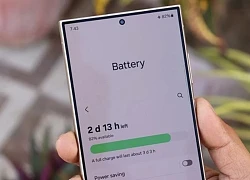
Samsung sửa lỗi hao pin của One UI 7
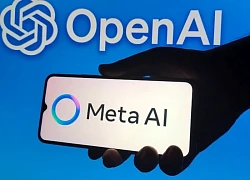
Meta bạo chi săn "não" AI: Mark Zuckerberg khơi mào cuộc chiến

Thiết lập hàng rào kiểm duyệt nội dung cho thương mại điện tử

Microsoft tự tin với 'siêu trí tuệ y tế', chẩn đoán vượt trội hơn bác sĩ
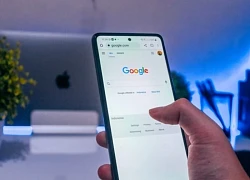
Google khuyên người dùng điện thoại nên tắt cài đặt này ngay lập tức

Siri sẽ dùng sức mạnh của ChatGPT?

Microsoft có tin tức quan trọng về Windows 11 25H2
Có thể bạn quan tâm

Uống cà phê đúng cách giúp kéo dài tuổi thọ
Sức khỏe
11 phút trước
Thả con gà vào nồi cơm điện, 1 tiếng sau được món ngon hương vị ăn đứt ngoài hàng
Ẩm thực
16 phút trước
3 năm tới phát tài phát lộc: 4 con giáp vừa thăng tiến nhanh, vừa ấm êm chuyện gia đình
Trắc nghiệm
24 phút trước
Bài đăng cuối cùng của Diogo Jota - cầu thủ Liverpool vừa qua đời thương tâm
Sao thể thao
35 phút trước
Sao Việt 3/7: Đông Nhi - Ông Cao Thắng ngắm hoàng hôn ở Singapore
Sao việt
1 giờ trước
Lisa (BLACKPINK) lên tiếng về bức ảnh chảy máu tai gây hoang mang khắp MXH
Sao châu á
2 giờ trước
Cô gái Pháp tìm gia đình ở Phú Thọ: Người mẹ mong nhận con sau hơn 20 năm
Netizen
2 giờ trước
Bất ngờ 'hội chị em' tinh tinh giúp đỡ nhau nuôi con
Thế giới
2 giờ trước
Không thể nhận ra nàng thơ đẹp nhất phim Việt giờ vàng, nhan sắc chưa bao giờ sốc đến thế
Hậu trường phim
3 giờ trước
Phim Trung Quốc chiếu 10 năm đột nhiên leo top 1 rating cả nước: Cặp chính đẹp đôi đến tận cùng nhưng bị cả thiên hạ cấm yêu đương
Phim châu á
3 giờ trước
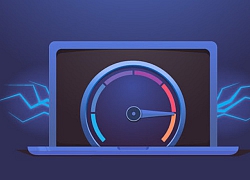 Tăng 300% tốc độ tải dữ liệu trên Windows 10 với Neat Download Manager
Tăng 300% tốc độ tải dữ liệu trên Windows 10 với Neat Download Manager Xiaomi đón nhận ‘tin buồn’ từ mảng smartphone
Xiaomi đón nhận ‘tin buồn’ từ mảng smartphone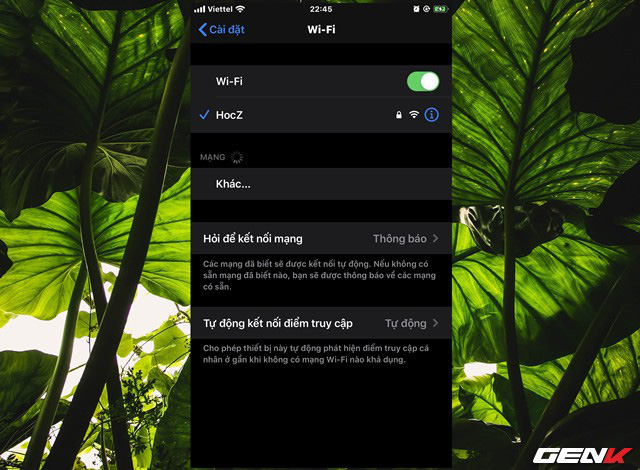
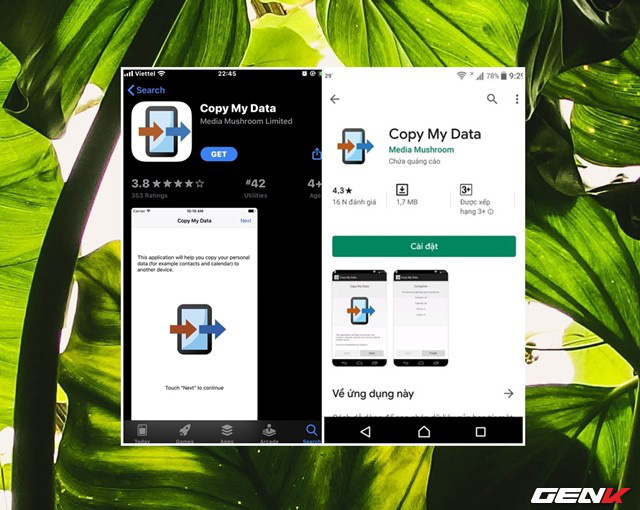
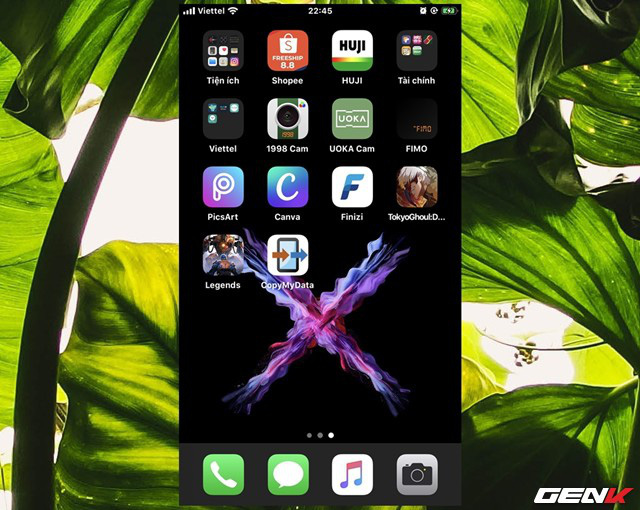

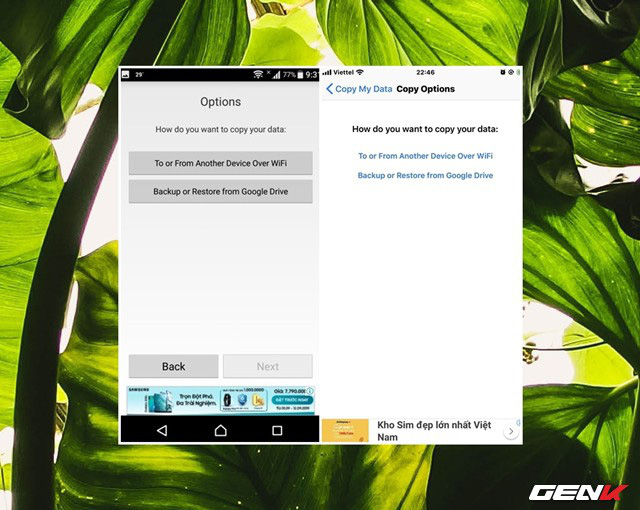
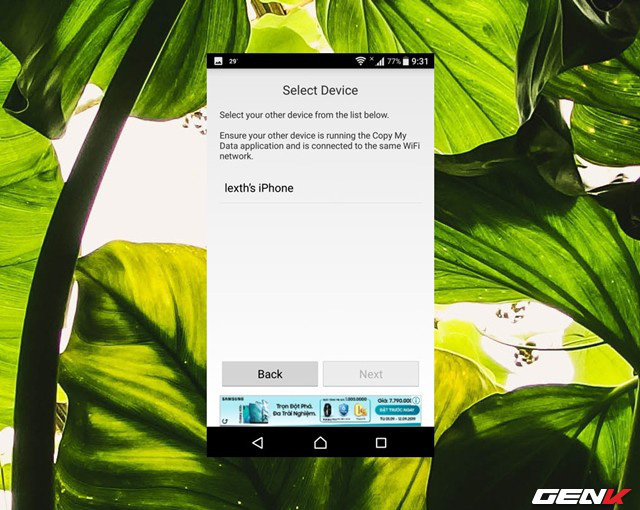
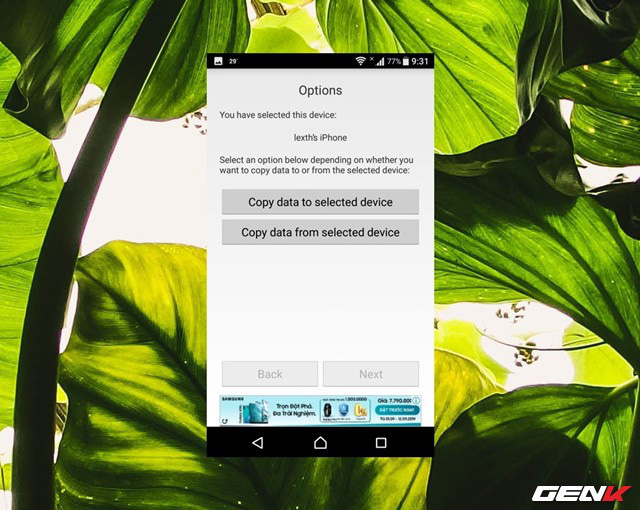
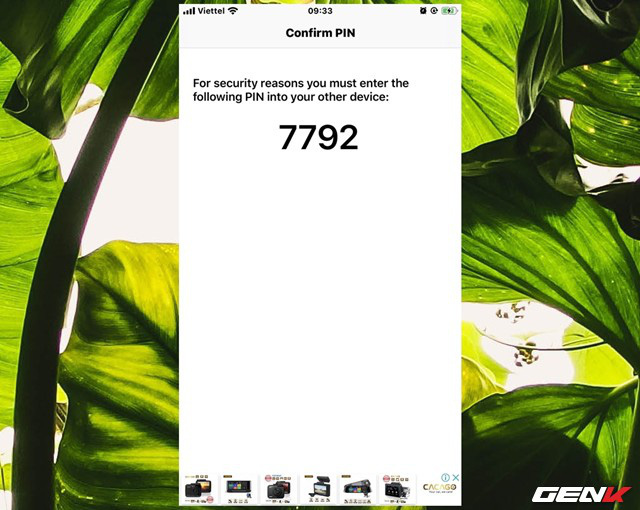
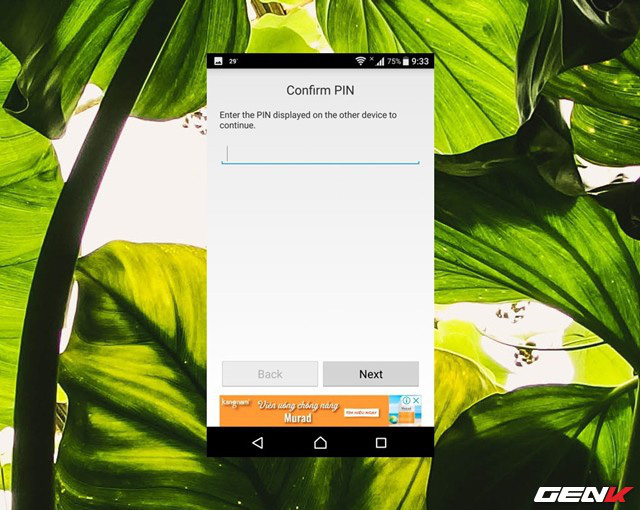
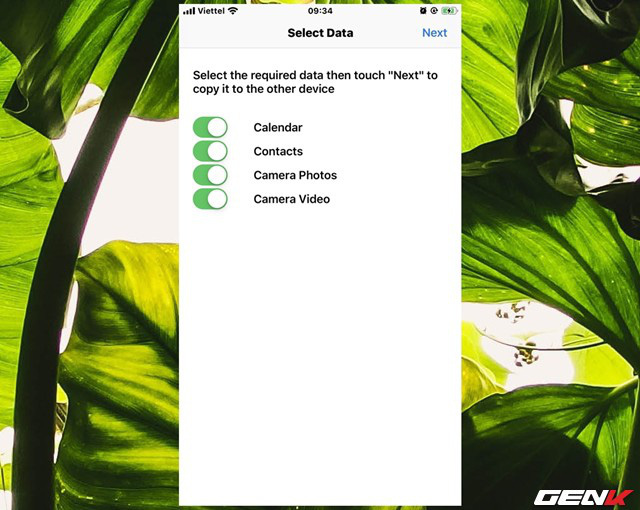
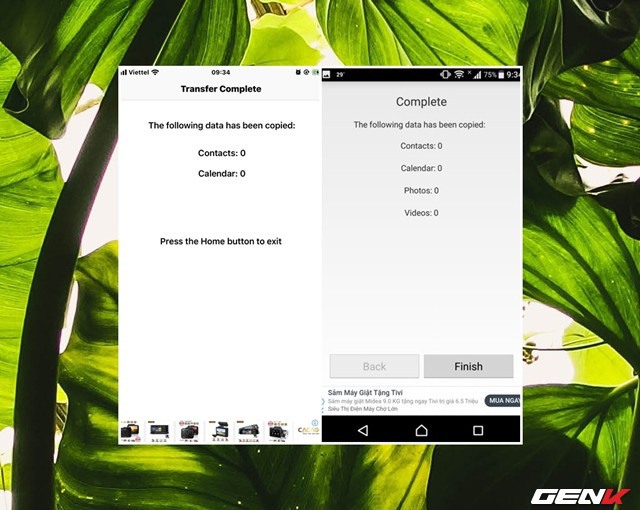



 Cách tắt thông báo "Đã xem" trên Zalo cho Android và iOS
Cách tắt thông báo "Đã xem" trên Zalo cho Android và iOS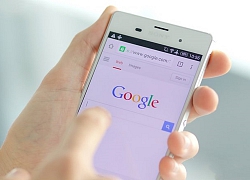 Những điều cần biết về Google Play Services
Những điều cần biết về Google Play Services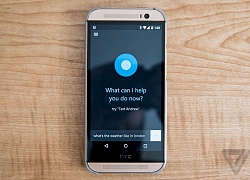 Microsoft sẽ "khai tử" ứng dụng Cortana trên iOS và Android tại một số quốc gia từ tháng 1/2020
Microsoft sẽ "khai tử" ứng dụng Cortana trên iOS và Android tại một số quốc gia từ tháng 1/2020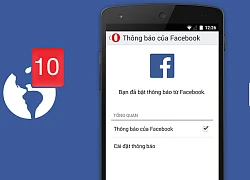 Facebook cho tắt thông báo phiền nhiễu
Facebook cho tắt thông báo phiền nhiễu Vì sao nhiều người ghét Apple thế?
Vì sao nhiều người ghét Apple thế? AirVisual đã trở lại trên kho ứng dụng tại Việt Nam
AirVisual đã trở lại trên kho ứng dụng tại Việt Nam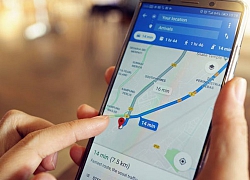 Google Maps đã thống trị trong một thập kỷ, nhưng ứng dụng bản đồ mới của Apple sẽ làm thay đổi điều đó
Google Maps đã thống trị trong một thập kỷ, nhưng ứng dụng bản đồ mới của Apple sẽ làm thay đổi điều đó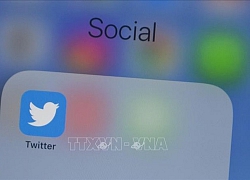 Twitter hỗ trợ người dùng lọc tin nhắn lạ, tránh bị quấy rối
Twitter hỗ trợ người dùng lọc tin nhắn lạ, tránh bị quấy rối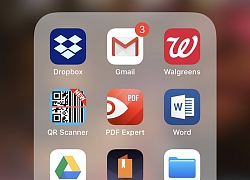 Ứng dụng Gmail trên Android và iOS chính thức được cập nhật giao diện nền tối bắt đầu từ hôm nay
Ứng dụng Gmail trên Android và iOS chính thức được cập nhật giao diện nền tối bắt đầu từ hôm nay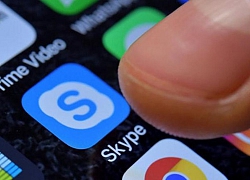 Skype 8.52 mang đến lịch trình cuộc gọi nhóm, chia sẻ liên hệ tốt hơn
Skype 8.52 mang đến lịch trình cuộc gọi nhóm, chia sẻ liên hệ tốt hơn Google Maps thử nghiệm chế độ ẩn danh
Google Maps thử nghiệm chế độ ẩn danh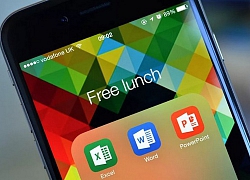 Nhờ ngã rẽ mang tên Android và iOS, Microsoft đã gặt hái được thành công ngoài mong đợi với mảng dịch vụ
Nhờ ngã rẽ mang tên Android và iOS, Microsoft đã gặt hái được thành công ngoài mong đợi với mảng dịch vụ Thay đổi giúp ảnh tải lên Facebook đẹp hơn
Thay đổi giúp ảnh tải lên Facebook đẹp hơn One UI 8 'ế khách' so với One UI 7
One UI 8 'ế khách' so với One UI 7 Google khuyên người dùng smartphone tắt ngay cài đặt này
Google khuyên người dùng smartphone tắt ngay cài đặt này Làn sóng tấn công mạng điện thoại Android: Số lượng virus bùng nổ
Làn sóng tấn công mạng điện thoại Android: Số lượng virus bùng nổ Gmail tung 'vũ khí' giúp dọn dẹp hộp thư nhanh gọn
Gmail tung 'vũ khí' giúp dọn dẹp hộp thư nhanh gọn Có an toàn khi sử dụng bộ sạc 100W cho iPhone?
Có an toàn khi sử dụng bộ sạc 100W cho iPhone? Lỗ hổng Bluetooth nghiêm trọng trên tai nghe Sony, Bose, JBL
Lỗ hổng Bluetooth nghiêm trọng trên tai nghe Sony, Bose, JBL Tin vui cho người dùng chờ đợi iPhone màn hình gập
Tin vui cho người dùng chờ đợi iPhone màn hình gập Cách tạo nhãn dán trên Messenger bằng AI thú vị nhất
Cách tạo nhãn dán trên Messenger bằng AI thú vị nhất Có nên sử dụng sạc không dây?
Có nên sử dụng sạc không dây? Thiết bị dùng Windows giảm hơn 400 triệu trong 3 năm?
Thiết bị dùng Windows giảm hơn 400 triệu trong 3 năm? Sao nam Vbiz mắc bệnh lạ cực nguy hiểm: Ngủ dậy bị điếc 1 bên tai, cứ đứng là ngã
Sao nam Vbiz mắc bệnh lạ cực nguy hiểm: Ngủ dậy bị điếc 1 bên tai, cứ đứng là ngã Đã tìm thấy cảnh giới cao nhất của Google Maps: Hội ở Đồng Nai, Lâm Đồng mê tít, nhân vật đứng sau bí ẩn
Đã tìm thấy cảnh giới cao nhất của Google Maps: Hội ở Đồng Nai, Lâm Đồng mê tít, nhân vật đứng sau bí ẩn "Thần đồng trí nhớ" nổi tiếng từ 2 tuổi, khiến Lại Văn Sâm kinh ngạc giờ ra sao?
"Thần đồng trí nhớ" nổi tiếng từ 2 tuổi, khiến Lại Văn Sâm kinh ngạc giờ ra sao? Cặp đôi hot nhất thế giới Jennie - V (BTS) "nối lại tình xưa" sau 2 năm chia tay?
Cặp đôi hot nhất thế giới Jennie - V (BTS) "nối lại tình xưa" sau 2 năm chia tay? Đi làm đồng gặp mưa giông, một người phụ nữ ở Hà Nội bị sét đánh tử vong
Đi làm đồng gặp mưa giông, một người phụ nữ ở Hà Nội bị sét đánh tử vong Hải Tú bị lộ loạt ảnh nóng 18+ gây sốc, ai là người rắp tâm hãm hại?
Hải Tú bị lộ loạt ảnh nóng 18+ gây sốc, ai là người rắp tâm hãm hại? Xe container đẩy ô tô trượt gần 100m trên quốc lộ 51 ở Đồng Nai
Xe container đẩy ô tô trượt gần 100m trên quốc lộ 51 ở Đồng Nai Bạn bè, đồng nghiệp vẫn không tin tin Lee Seo Yi đã đột ngột qua đời: "Chuyện này sao có thể xảy ra?"
Bạn bè, đồng nghiệp vẫn không tin tin Lee Seo Yi đã đột ngột qua đời: "Chuyện này sao có thể xảy ra?" Bắt Chủ tịch Công ty cà phê Ia Châm, anh trai ông Thích Minh Tuệ
Bắt Chủ tịch Công ty cà phê Ia Châm, anh trai ông Thích Minh Tuệ Hạ Long: 5 người ăn bún hết 810.000 đồng, tài xế được quán chia hoa hồng
Hạ Long: 5 người ăn bún hết 810.000 đồng, tài xế được quán chia hoa hồng Tang thương bao trùm showbiz: Thêm nam ca sĩ đột ngột qua đời ở tuổi 23
Tang thương bao trùm showbiz: Thêm nam ca sĩ đột ngột qua đời ở tuổi 23 Cuộc sống của nữ diva trong penthouse rộng 650m2 ở phường An Khánh sau 6 tháng phát hiện bị ung thư
Cuộc sống của nữ diva trong penthouse rộng 650m2 ở phường An Khánh sau 6 tháng phát hiện bị ung thư Diễn viên Thanh Trúc công khai đã kết hôn, có con gái đầu lòng với 1 ca sĩ Vbiz!
Diễn viên Thanh Trúc công khai đã kết hôn, có con gái đầu lòng với 1 ca sĩ Vbiz!
 Nam nghệ sĩ rao bán nhà cổ rộng 1.600m2 ở Đồng Nai với "giá rẻ như tặng"
Nam nghệ sĩ rao bán nhà cổ rộng 1.600m2 ở Đồng Nai với "giá rẻ như tặng" Hai cựu công an dùng ô tô biển xanh chở ma túy: Đề nghị 11 án tử hình
Hai cựu công an dùng ô tô biển xanh chở ma túy: Đề nghị 11 án tử hình Cuộc sống của Châu Khải Phong trước khi công khai chuyện hôn nhân với Thanh Trúc
Cuộc sống của Châu Khải Phong trước khi công khai chuyện hôn nhân với Thanh Trúc Chuyện khó tin: 1 sao đình đám từ chối Em Xinh để tham gia Anh Trai Say Hi mùa 2
Chuyện khó tin: 1 sao đình đám từ chối Em Xinh để tham gia Anh Trai Say Hi mùa 2